CSVファイルって??エクセルとの違いを簡単解説!
2021.07.08 08:00
![]()
![]()
私たち物流会社にネットショップ様がオーダーを投げる際、一般的に使用されるのが
「CSVファイル」です。
データのやりとりを行うときは、度々このCSVファイルというものが出てきます。
ただ、普段あまりPCの得意で無い方、WEB検索やサイト運営しか使用しないという方は、
そもそもCSVファイルってなんだ??と感じられている方も多いかもしれません。
ましてや開いてみると、見た目がエクセルとほぼ同じ?!と思われる方も
多いことでしょう・・・。今回はそのCSVファイルを簡単にご説明したいと思います。
目次
1.CSVとは
2.CSVとエクセルは違う
A.「メモ帳」でCSVファイルを開く
B.エクセルとCSVファイルが関連付けられている場合
C.安全にエクセルで開きたい場合
3.CSVファイルを開いたときに起きる問題と対処法
4.CSV編集エディターソフト
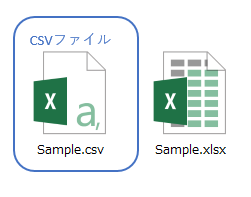
1.CSVとは
“Comma-Separated Values”(コンマ・セパレーテッド・バリューズ)
頭文字を取って、CSV(シーエスブイ)と呼びます。
カンマ(,)区切りで並べた値のファイルと言う意味です。
2.CSVとエクセルは違う
CSVは文字がカンマで区切られているシンプルなデータファイルです。
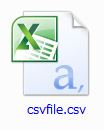
こんなエクセルファイルのマークが付いたアイコンですが、
ファイル自体ががエクセルであるわけじゃなく、CSVファイルがエクセルと
関連付けられているので、このように表示されます。
PCの設定によっては、違う形のアイコンで表示されることもあります。
ここで、CSVファイルを開く方法を紹介します。
A.「メモ帳」でCSVファイルを開く
①対象のCSVをダブルクリック
↓
②「ファイルを開く方法を選んでください」の中から「メモ帳」を選択
↓
③「OK」をclick
するとメモ帳でCSVファイルを開くことができます。
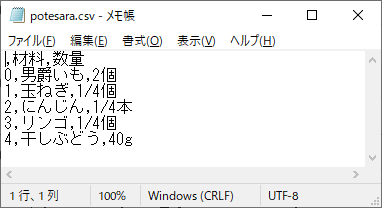
見た目はこんな感じです。それぞれの値がカンマで区切られています。
B.エクセルとCSVファイルが関連付けられている場合
多くはこのパターンだと思います。
至って簡単、CSVファイルをダブルクリックすると、開くことができます。
但し、開くと一つ目のセルに全てのデータが表示されており、
セルごとに分かれていない状態です。
時には文字化けしている場合もあります。
なので、エクセルを使って開く際は、C.と同様の方法が良いでしょう。
C.安全にエクセルで開きたい場合
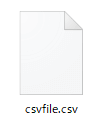
エクセルに関連付けされていない状態のアイコンは、こんな真っ白な感じです。
このままだと、ダブルクリックしても開くことが出来ません。
では、どうするのか・・・
まずはエクセルを起動しましょう。
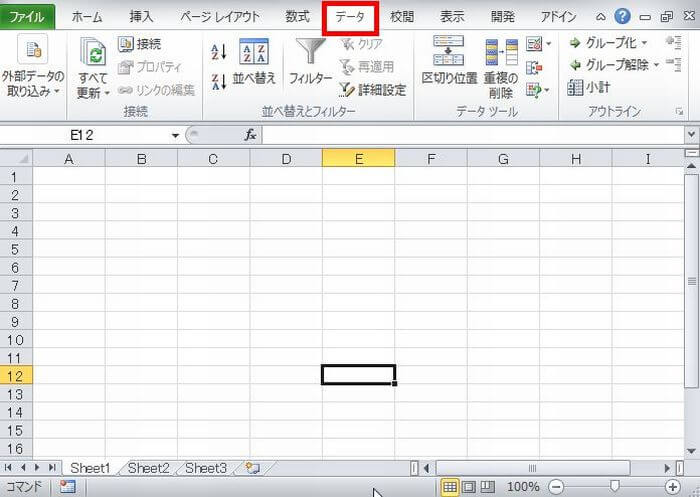
画像赤枠の部分の「データ」をクリック
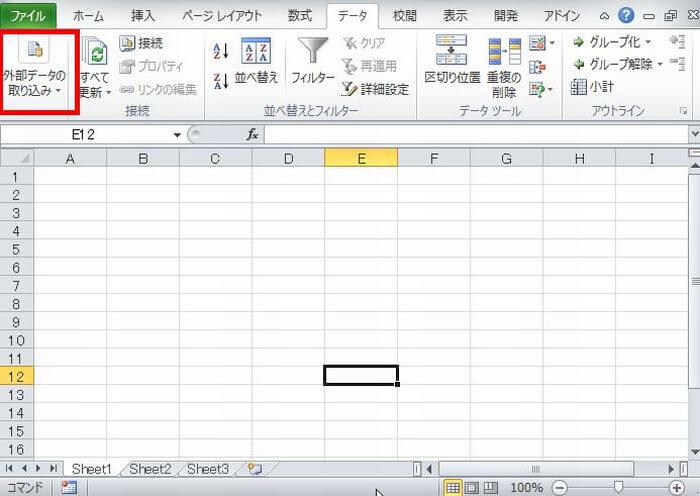
更に赤枠の「外部データの取り込み」をクリックします。
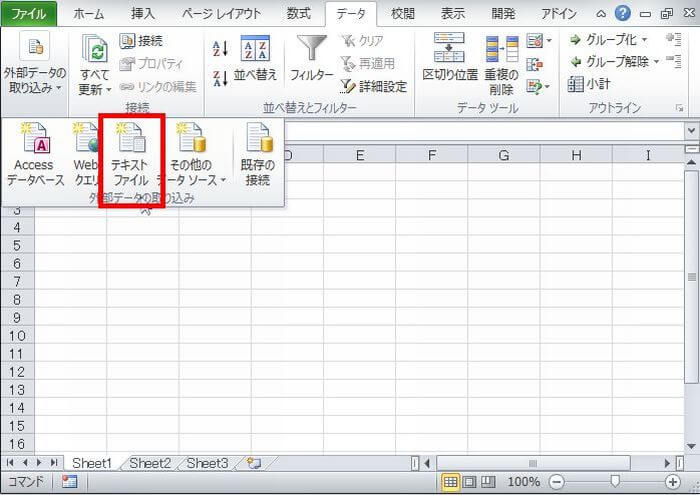
「テキストファイル」を選択しクリック
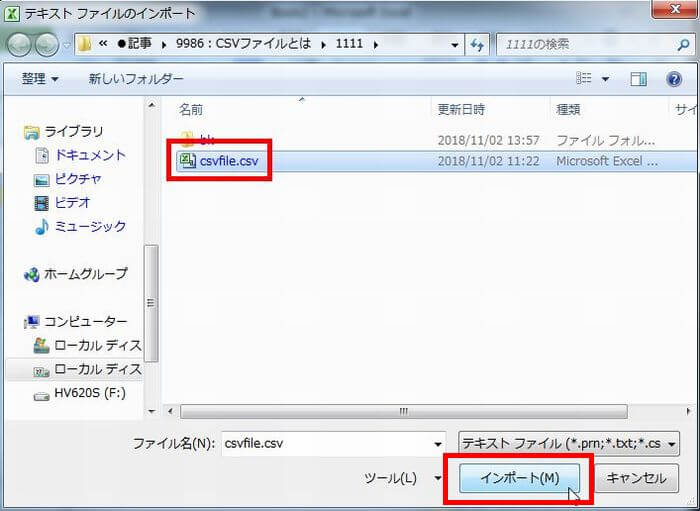
開きたいCSVファイルを選択して「インポート」をクリック
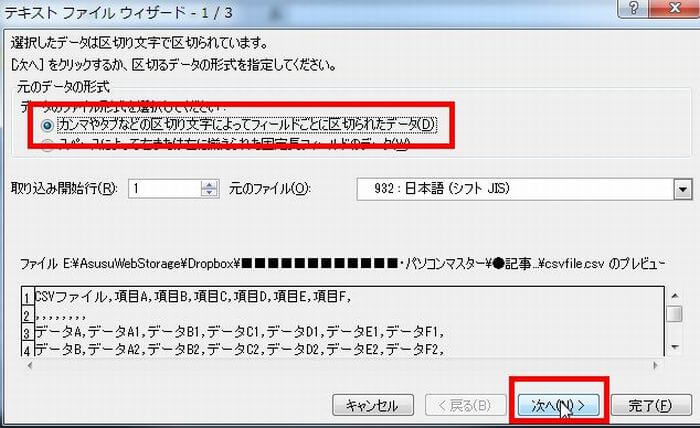
「カンマやタブなどの区切り文字によってフィールドごとに区切られたデータ」にチェックし
「次へ」をクリック
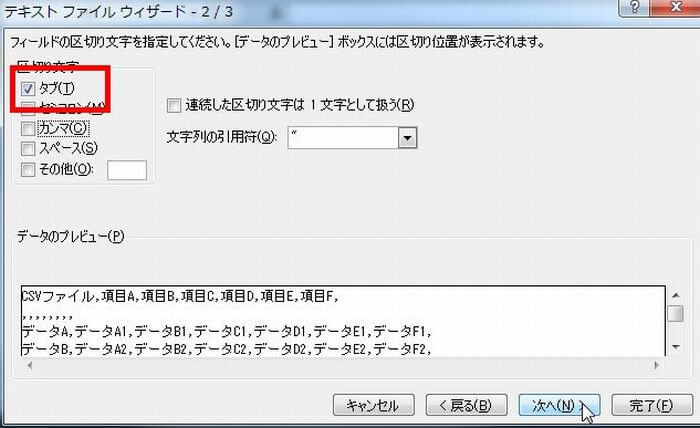 」
」
「タブ」にレ点チェック。「次へ」をクリック。
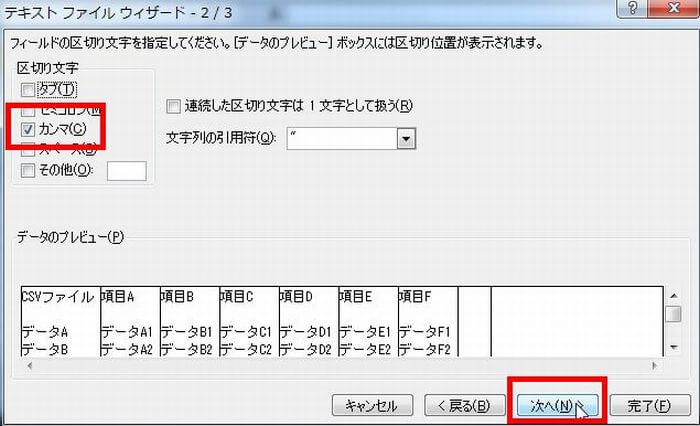
「カンマ」にレ点チェック。「次へ」をクリック。して「完了」
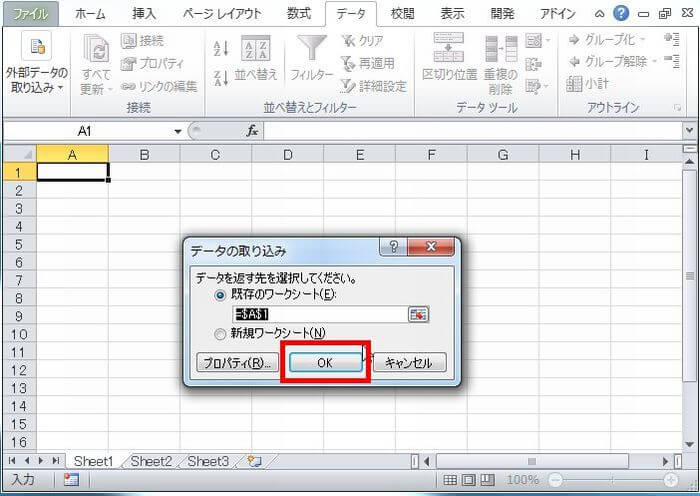
データ取り取り込みで「OK」をクリック。
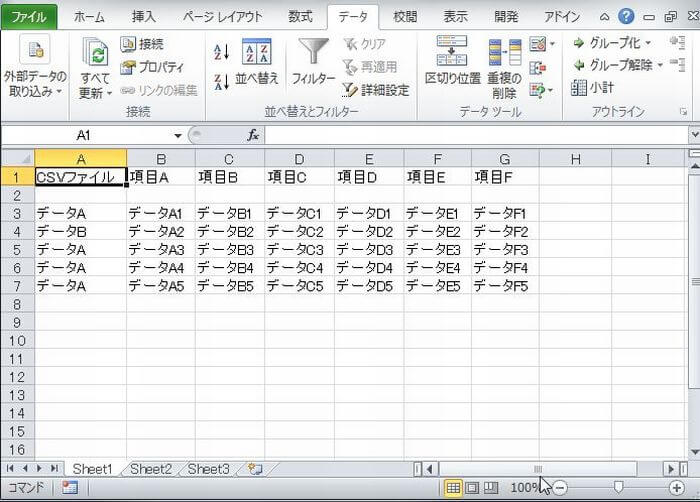
こんな感じで開きます。
3.CSVファイルを開いたときに起きる問題と対処法
問題①
CSVファイルは、エクセルで開いている時に、簡単に編集できます。
・文字を太くする
・文字に色を付ける
・エクセルの枠線を付ける
・計算式を入れる
・フォント調整する
しかし、いざ保存するときにCSVのままだと編集は保存することが出来ません。
CSVファイルをエクセルで編集したら、エクセルファイルとして保存しましょう。
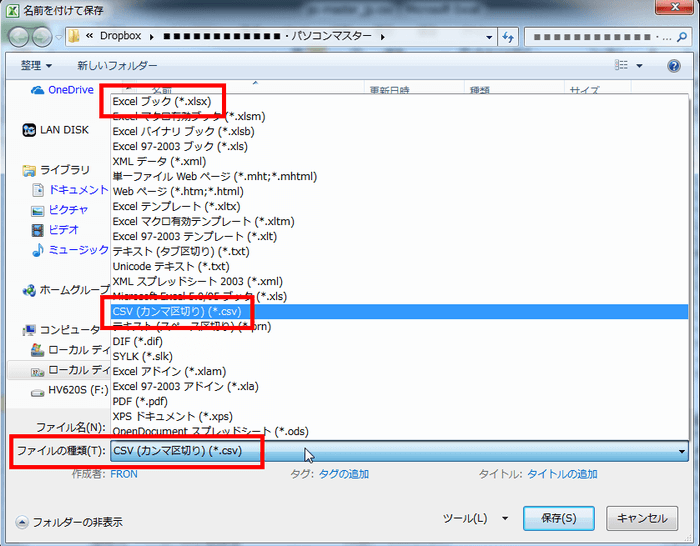
「名前を付けて保存」画面で、ファイルの種類をエクセルに変更して保存します。
問題②
CSVフィルは、Excelと関連されており、通常のファイルと変わらない形でExcelで見ることができます。
しかし、特定のCSVファイルにおいては、文字化けしてしまう場合があります。
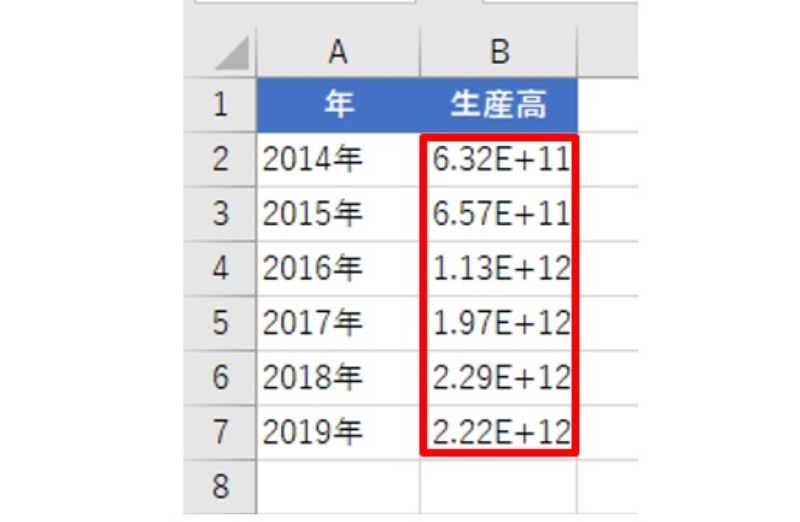
例えば、バーコードなど桁数が多い数字のみのデータで起きる現象で「指数表記」と呼ばれています。
エクセル上ではそのままで問題ありませんが、そのままCSVデータとして保存すると、
元の数値ではなく、「2.00E+11」といった表示数値のまま保存されてしまいます。
このままCSVインポートを行うと、誤ったデータを登録してしまうので、
正しい表示形式に変更してから保存しましょう。
問題③
ダウンロードしたCSVファイルを開くと、お客様電話番号の先頭の”0”が消えていませんか?
送り状発行に必要な情報なので、先頭の”0”は消えないでほしいですよね。この先頭の”0”が消えることは「0落ち」と呼ばれています。

なぜ「0落ち」するのかというと、CSVファイルをMicrosoft Excelで開くと「標準」という表示形式で表示されることで起こります。
解決策としては、セルの表示形式を「文字列」に設定してから、CSVファイルをExcelで開く。
もしくはGoogleスプレッドシートを利用して開くと「0落ち」を防ぐことができます。
4.CSV編集エディターソフト
CSVデータを編集することに特化したビューア/エディターソフトです。
CSVデータはテキストエディターや Excel などで編集することができますが、より便利に機能的に編集することができるようになります。
CSVイディー・・・行&列の固定表示、セルの着色、検索、置換、フィルタなどの機能を利用できるCSVエディター
ダウンロード
Cassava Editor・・・マクロ機能を備えた CSV / TSV / TXT に対応したCSVエディター
ダウンロード
CSVファイルは、EC運営上でも、EC物流でも欠かせないデータです。
業務効率化は、顧客満足を生み出す第一歩です!そしてその一歩が、売上をアップします!
知識を付けて、日々の業務に余裕が出るよう、仕組みでカバーしましょう!
システム回りも含めて、物流アウトソーシングのご提案をさせていただきます。
合わせてご相談ください。
倉庫見学も承っております!
アウトソーシングか、社内物流か、お困りの方は是非お越しください。






